
Kontaktok hozzáadása az iCloudból, a Google-ből és más helyekről a Mac Kontaktok appjához
Ha a kontaktjait internetes fiókban – például iCloud, Google vagy Yahoo – tárolja, akkor használhatja a fiókokat a Kontaktok alkalmazásban, és egyetlen helyen hozzáférhet az összes kontaktjához.
Megjegyzés: Nincs szükség internetkapcsolatra a Kontaktok használatához. A családtagjait, barátait és a vállalatokat közvetlenül hozzáadhatja a Kontaktokhoz. Lásd: Személyek és vállalkozások hozzáadása.
Új fiók hozzáadása
Nyissa meg a Kontaktok appot
 a Macjén.
a Macjén.Válassza a Kontaktok > Fiók hozzáadása menüpontot.
Válasszon egy fióktípust, vagy ha nem látja a saját fióktípusát, válassza ki a Másik Kontaktok-fiók lehetőséget, majd kattintson a Folytatás gombra.
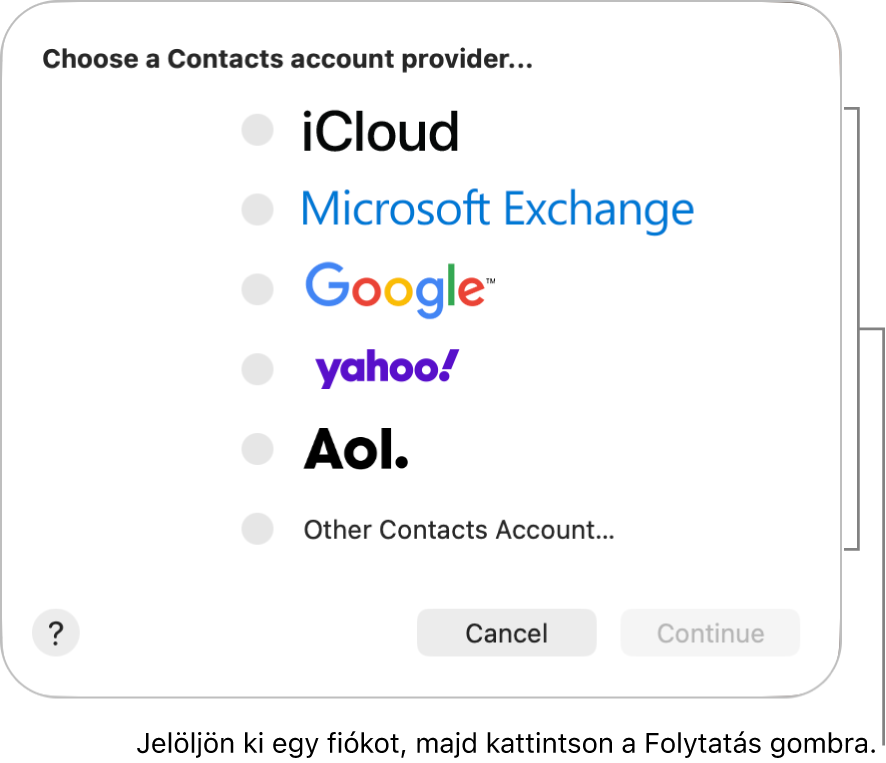
Adja meg a számlainformációkat.
Győződjön meg arról, hogy a Kontaktok be van kapcsolva a fiókhoz.
Olyan fiók hozzáadása, amelyet már használ a Macen
Nyissa meg a Kontaktok appot
 a Macjén.
a Macjén.Válassza a Kontaktok > Fiókok menüpontot az Internetes fiókok beállításainak megnyitásához.
Válassza ki a használni kívánt fiókot, majd kapcsolja be a Kontaktokat.
Fiók használatának átmeneti szüneteltetése
Nyissa meg a Kontaktok appot
 a Macjén.
a Macjén.Válassza a Kontaktok > Fiókok menüpontot az Internetes fiókok beállításainak megnyitásához.
Válassza ki a fiókot, majd kapcsolja ki a Kontaktok lehetőséget.
Egy fiók eltávolítása
Nyissa meg a Kontaktok appot
 a Macjén.
a Macjén.Válassza a Kontaktok > Beállítások menüpontot, majd kattintson a Fiókok lehetőségre.
Jelöljön ki egy fiókot, majd kattintson a
 gombra.
gombra.
A kontaktok ismételt megtekintéséhez ismételten adja hozzá a fiókot.
Alapértelmezett kontaktfiók kiválasztása
Ha egynél több fiókot használ a Kontaktokban, akkor az új kontaktok az új fiókhoz vannak hozzáadva. Az alapértelmezett fiókot az alábbiak szerint választhatja ki:
Nyissa meg a Kontaktok appot
 a Macjén.
a Macjén.Válassza a Kontaktok > Beállítások menüpontot, majd kattintson az Általános lehetőségre.
Kattintson az Alapértelmezett fiók felugró menüre (csak akkor látható, ha egynél több fiókot használ), majd válasszon ki egy fiókot.
Kontaktok szinkronizálása az eszközök között
Az iCloud segítségével naprakészen tarthatja a kontaktokkal kapcsolatos információkat minden olyan eszközén, amelyeken be van jelentkezve az Apple-fiókjába.
A Macen válassza az Apple menü

Ha nem látja a nevét, kattintson a „Bejelentkezés az Apple-fiókjával” lehetőségre.
Kattintson az iCloud lehetőségre, majd kattintson az Összes megtekintése opcióra a Mentve az iCloudra opció mellett.
Kapcsolja be a Kontaktok funkciót. (Előfordulhat, hogy le kell görgetnie.)
Ha az iCloud a Kontaktokhoz funkciót használja, akkor a rendszer automatikusan naprakészen tartja az Ön kontaktjait, és a számítógépével való szinkronizálást illetően nem jelennek meg opciók.
Ha iskolai vagy vállalati fiókot ad hozzá, akkor előfordulhat, hogy hozzáfér hálózati címtárszolgáltatásban lévő kontaktokhoz.